Web Insight 仪表板
注意:
从 14.1-51.x 版本开始,Web Insight 分析功能对配置了 IPv6 地址的虚拟服务器可见。
改进后的 Web Insight 功能得到了增强,可提供 Web 应用程序、客户端和 NetScaler 实例的详细指标可见性。此改进的 Web Insight 使您能够从性能和使用情况两个角度一起评估和可视化完整的应用程序。作为管理员,您可以查看以下各项的 Web Insight:
-
应用程序。导航到“应用程序”>“仪表板”,单击一个应用程序,然后选择“Web Insight”选项卡以查看详细指标。有关更多信息,请参阅应用程序使用情况分析。
-
所有应用程序。导航到“应用程序”>“Web Insight”,然后单击每个选项卡(“应用程序”、“客户端”、“实例”)以查看以下指标:
应用程序 客户端 URL 实例 具有响应时间异常的应用程序 客户端 URL 实例指标 应用程序 地理位置 应用程序 服务器 HTTP 请求方法 域 域 HTTP 响应状态 URL 地理位置 URL HTTP 请求方法 URL 操作系统 HTTP 响应状态 HTTP 请求方法 浏览器 客户端 HTTP 响应状态 SSL 错误 服务器 SSL 错误 SSL 使用情况 操作系统 SSL 使用情况 浏览器 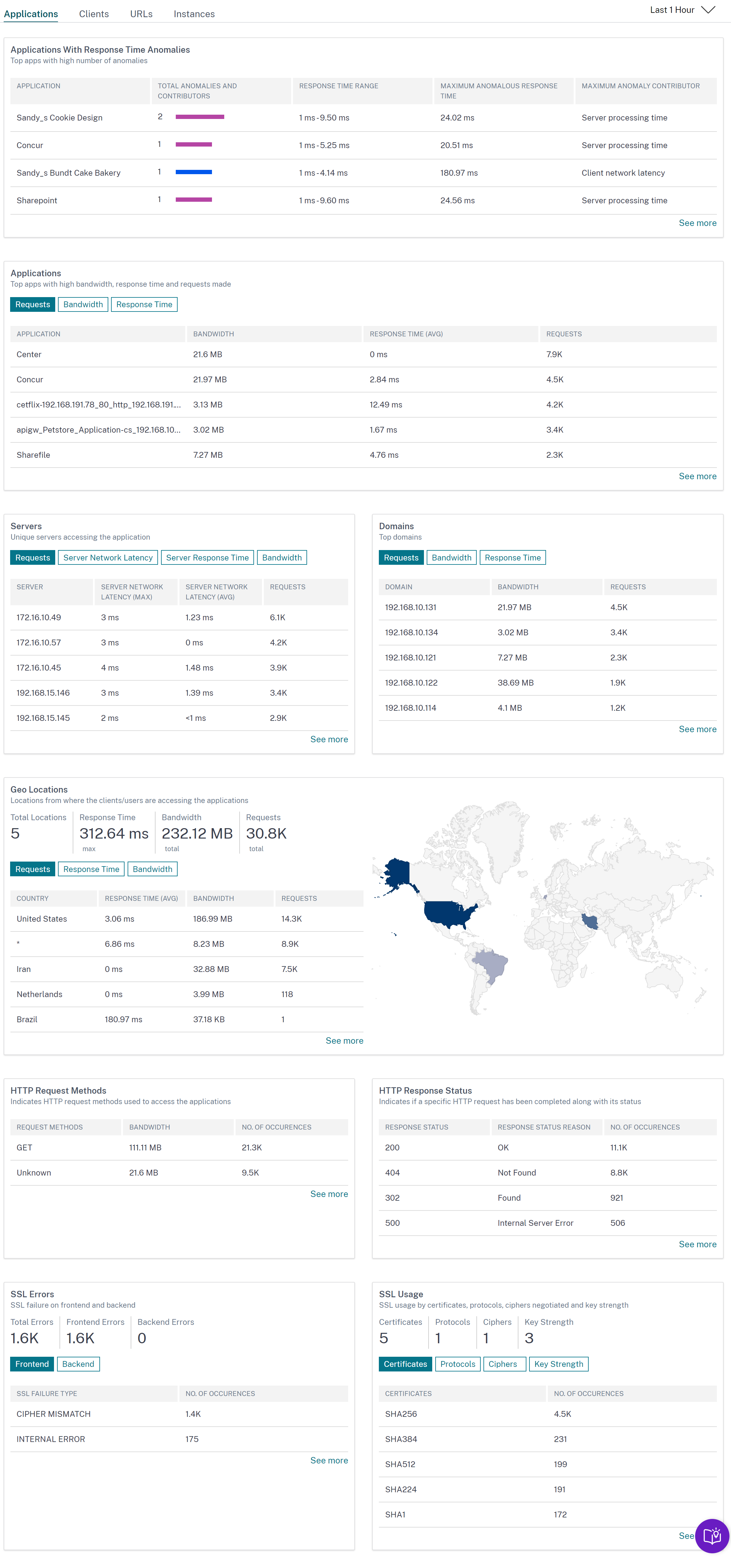
在每个指标中,您可以查看前 5 个结果。您可以单击以进一步深入查看,从而更快地分析问题并采取故障排除措施。
注意
从 14.1-1.16 或更高版本开始,当您深入查看某个指标时,时间序列图中的分析视图会显示所选持续时间的零值(例如,0 ms 和 0 请求)。以前,如果所选持续时间没有流量或事务,分析视图会跳过这些零值来显示图表。
在某些情况下,NetScaler 可能无法计算某些事务的 RTT 值。对于此类事务,NetScaler Console 会将 RTT 值显示为:
- NA – 当 NetScaler 实例无法计算 RTT 时显示。
- < 1ms – 当 NetScaler 实例计算的 RTT 为 0 ms 到 1 ms 之间的十进制值时显示。例如,0.22 ms。
查看与密码相关的问题的详细信息
在“SSL 错误”下,您可以查看以下 SSL 参数的详细信息:
-
“密码不匹配”
-
“不支持的密码”
在“SSL 错误”下,单击一个 SSL 参数(“密码不匹配”或“不支持的密码”)以查看详细信息,例如 SSL 密码名称、建议的操作以及受影响的应用程序和客户端的详细信息。
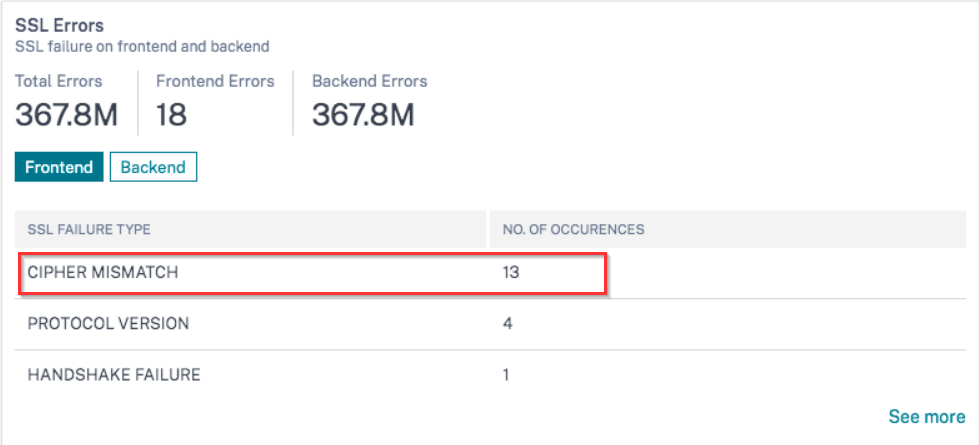
所选 SSL 参数的详细信息页面随即出现。您可以:
-
查看“建议的操作”中提供的建议。
-
在“SSL 密码”下查看密码名称和出现次数。
-
查看受影响的应用程序和客户端总数。
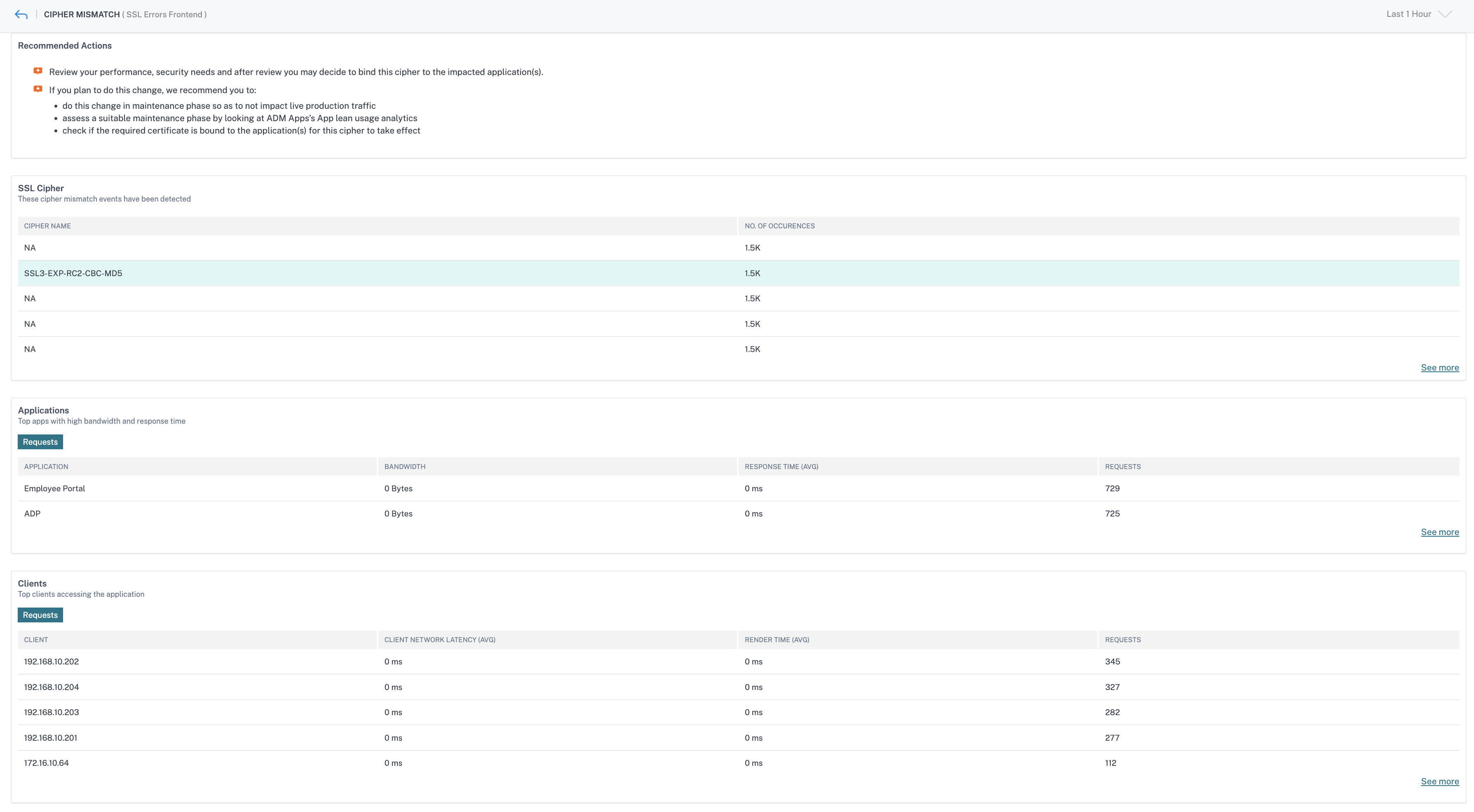
单击“SSL 密码名称”以查看受所选 SSL 密码影响的应用程序和客户端。
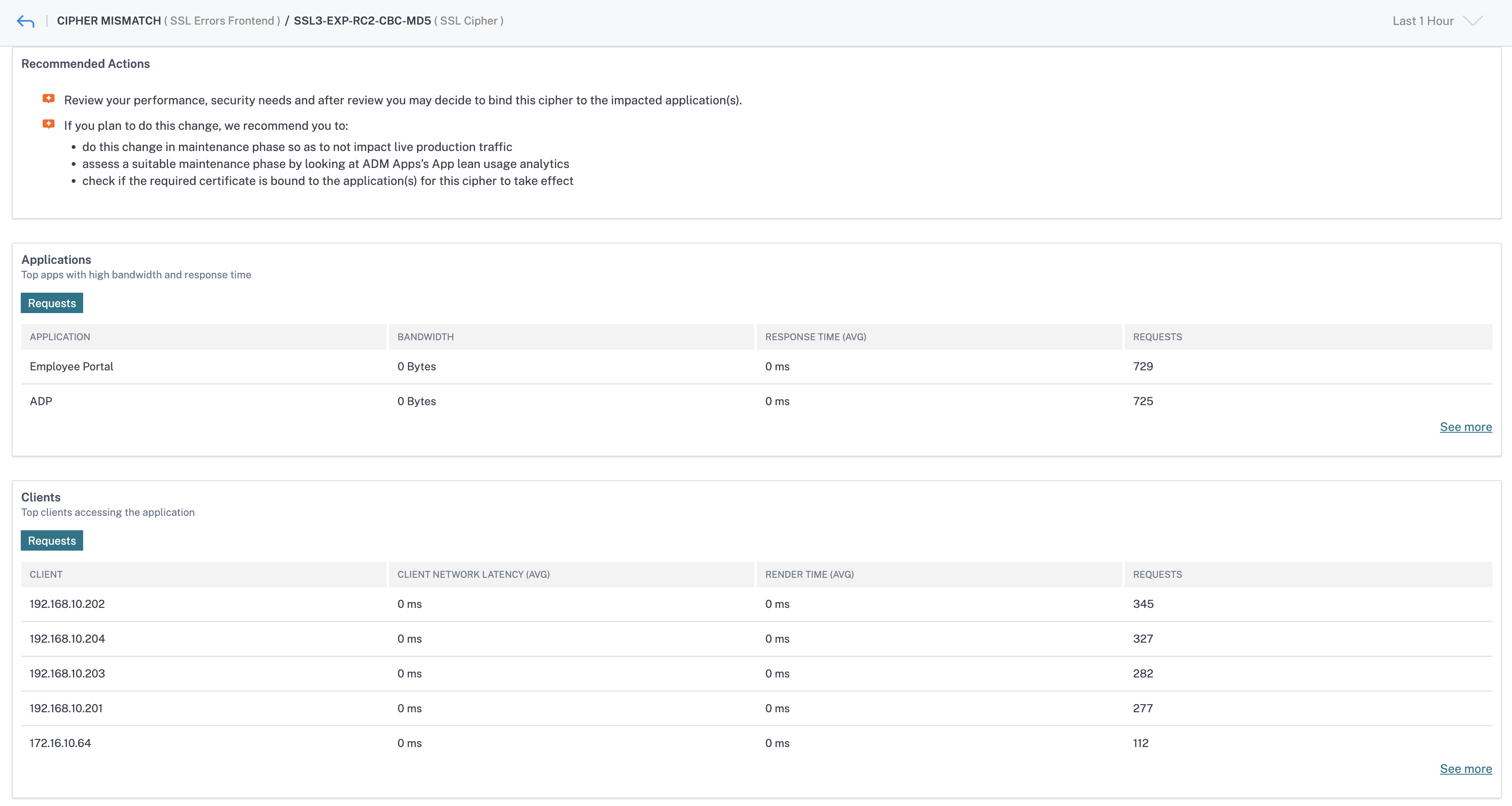
集成缓存请求
集成缓存可在 NetScaler 设备上提供内存中存储,并向用户提供 Web 内容,而无需往返源服务器。
集成缓存请求目前在“服务器”下可见,NetScaler 虚拟服务器 IP 地址旁边带有 IC 通知。所有其他请求都与源服务器 IP 地址一起可见。
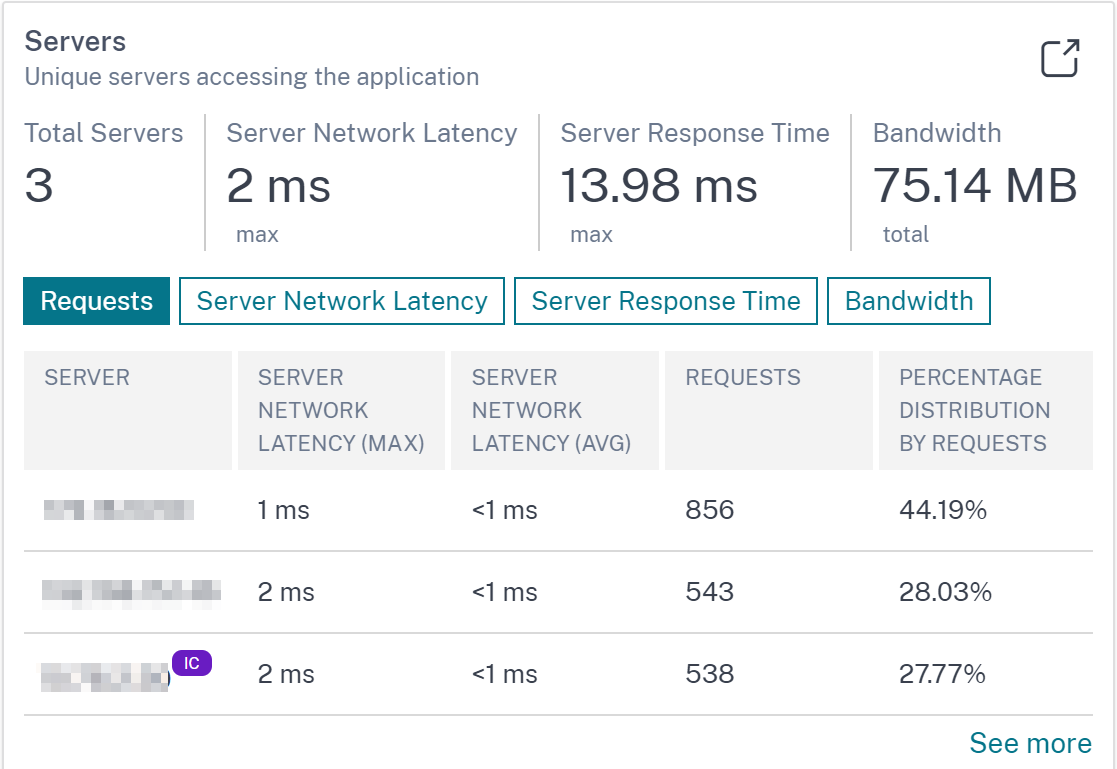
当您深入查看服务器以查看更多详细信息时,“服务器指标”会显示“集成缓存命中”和“集成缓存未命中”选项卡。
图表视图中:
-
“集成缓存命中”选项卡使您能够查看 NetScaler 设备从缓存提供的总响应数。
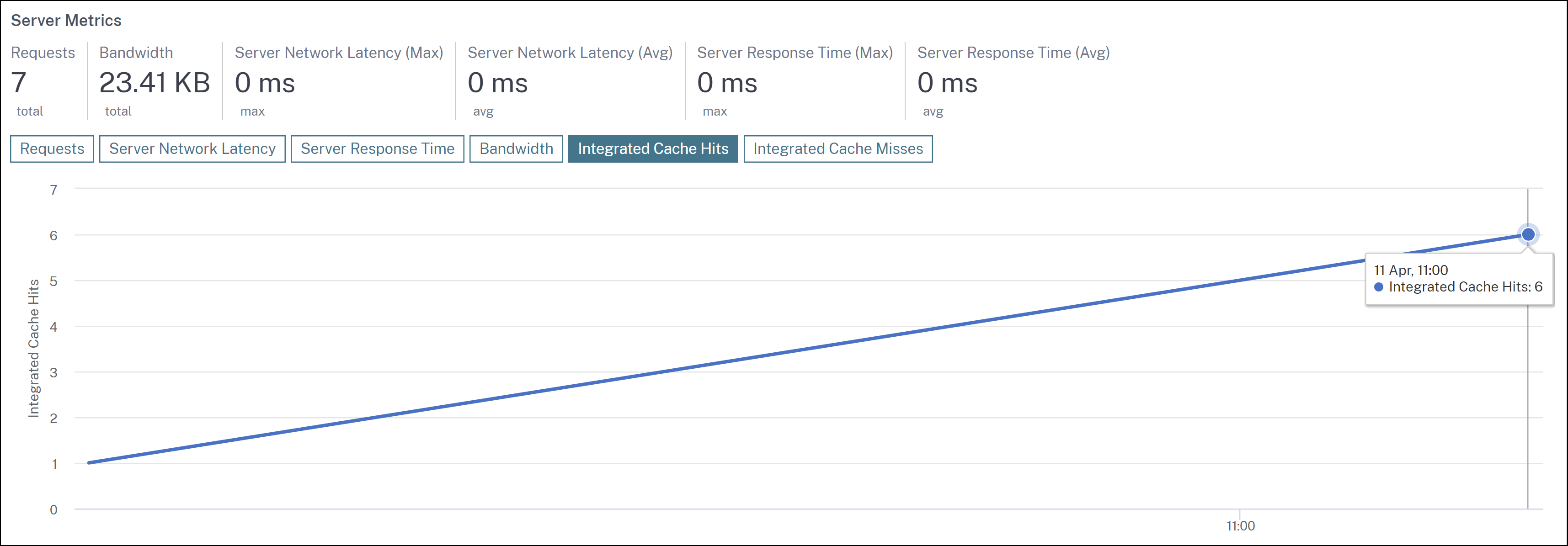
-
“集成缓存未命中”选项卡使您能够查看 NetScaler 设备从源服务器提供的总响应数。
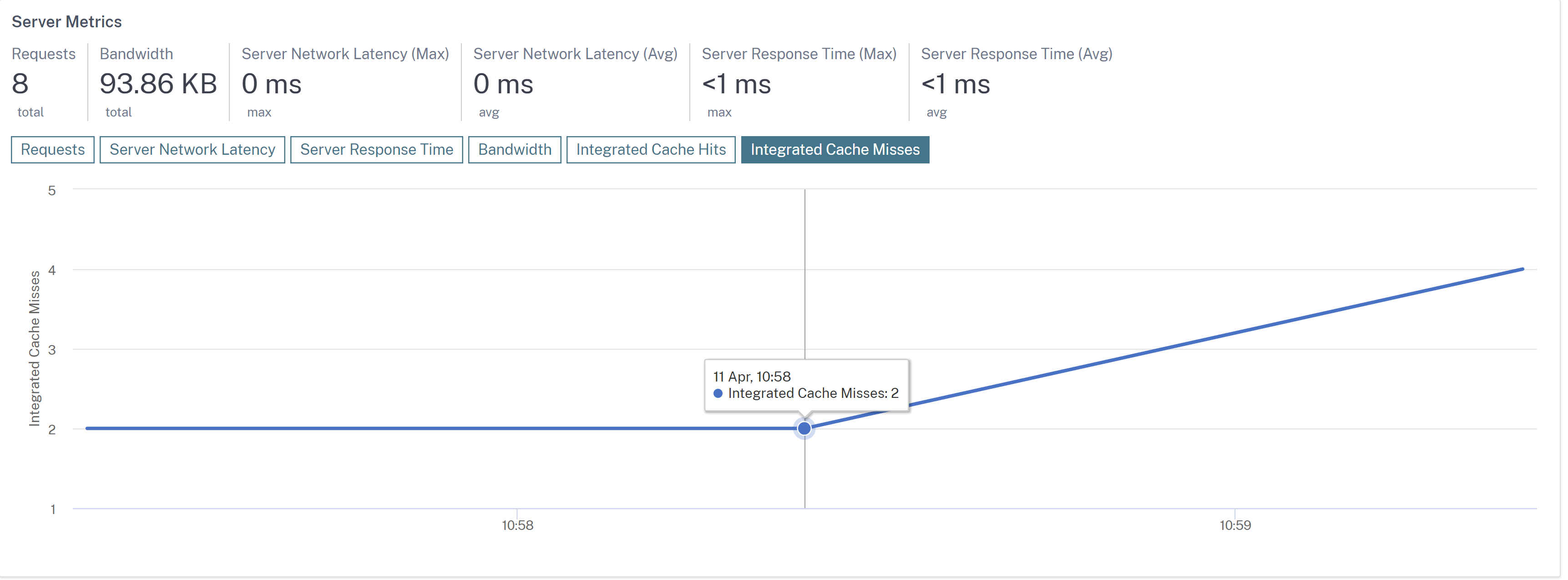
其他用例
假设您想要分析服务器网络延迟长达 1 个月的时间,并决定是扩展还是缩减生产环境。要分析此情况:
-
从列表中选择“最近 1 个月”,然后从“应用程序”选项卡中向下滚动到“服务器”,然后单击一个服务器。
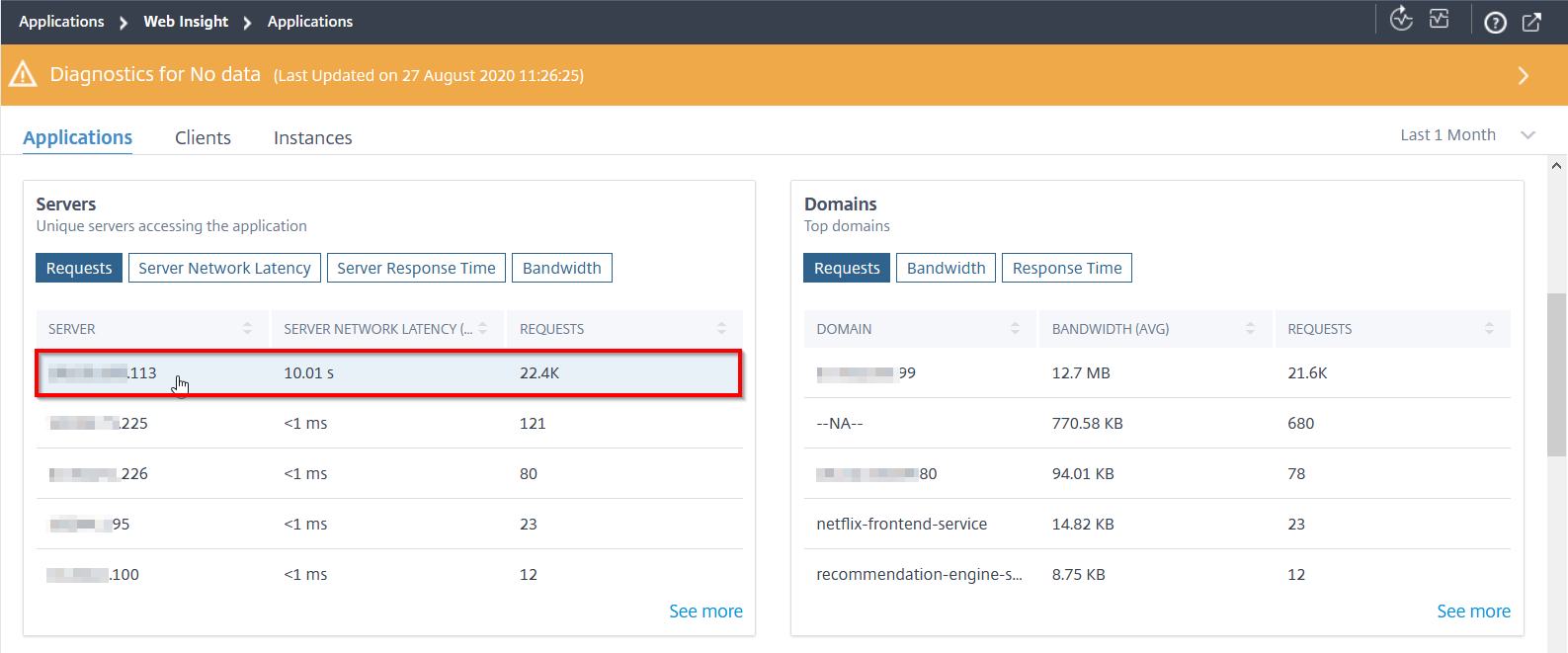
将显示所选服务器的指标详细信息。
-
选择“服务器网络延迟”选项卡以分析延迟。
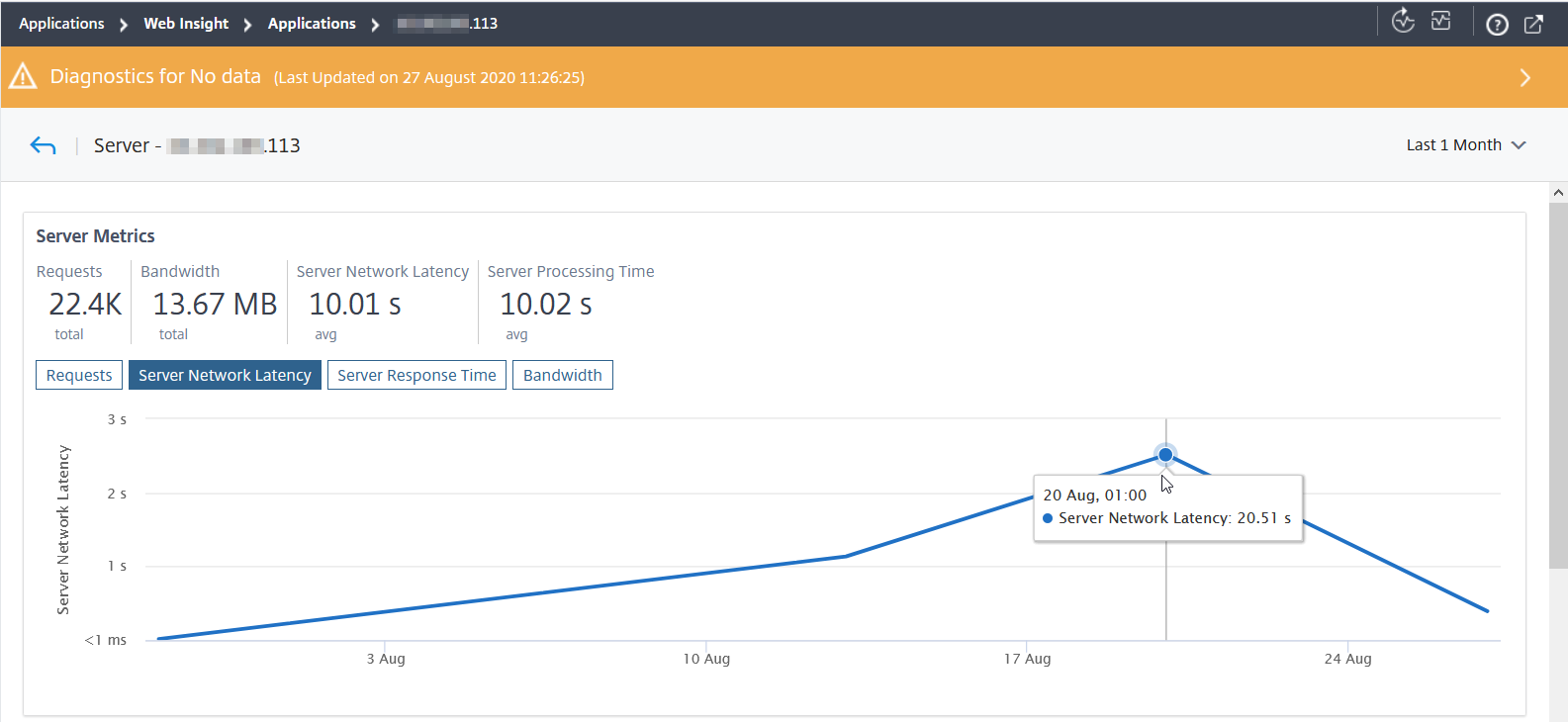
平均延迟显示为 10.01 秒,从图表中可以看出,过去 1 个月的服务器网络延迟似乎很高。作为管理员,您可以决定扩展生产环境。